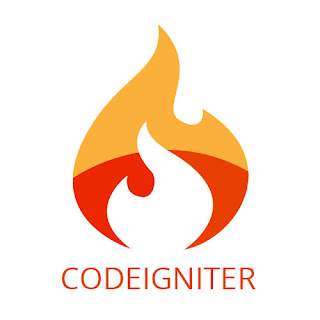Cara menginstal framework codeigniter – Hallo sobat, kali ini saya akan berbagi tentang tutorial atau cara menginstal framework Codeigniter..
Requirement yang digunakan :
Paket Webserver (AppServ, XAMPP, EasyPHP, dll) & Code Igniter Codeigniter (CI) merupakan sebuah PHP framework, katakanlah, untuk orang yang ingin membangun website dengan menggunakan PHP. Dengan menggunakan arsitektur model-view-controller yang memisahkan antara bagian logic dan tampilan dari program, CI cukup “menyenangkan” untuk digunakan. Tidak sulit apalagi anda sudah menguasai prinsip dasar OOP pada PHP.
Langkah 1 : Proses Instalasi CI
- Download codeigniterdi alamat https://www.codeigniter.com/download
- Ekstrak CodeIgniter yang telah anda download dalam direktori root web server anda. sebagai contoh ke C:XamppHtdocs…. (Bagi yang mengunakan Xampp).
- Selanjutnya masuk ke dalam folder application.
- OK.. bagian dalam folder application inilah yang akan sering anda utak-atik nantinya.
- Jalankan xampp pada module Apache dan MySQL
- Jika sudah coba jalankan pada web browser maka akan muncul laman seperti dibawah ini
Langkah 2 : Konfigurasi CI
- Buka file config.php yang berada dalam folder system-application-config-config.php
- Ubah base url, sesuaikan dengan lokasi dimana folder CI-mu berada (tempat ekstrak-an tadi). Contoh : Folder CI anda berada dalam folder www/ci maka ubah baris $config[‘base_url’] = “http://example.com/“; dengan $config[‘base_url’] = “http://localhost/ci/”; Mengapa localhost ? Karena dalam tutorial ini kita akan membangun CI dalam server lokal kita
- Setting database. Buka file database.php yang berada dalam folder yang sama dengan config.php. Ubah hostname, username, password, dan nama database (database akan kita buat entar, untuk sementara siapkan namanya dulu saja) sesuaikan dengan pengaturan mysql anda. Contoh :$db[‘default’][‘hostname’] = “localhost”;$db[‘default’][‘username’] = “root”;$db[‘default’][‘password’] = “”;$db[‘default’][‘database’] = “db_ci”;
Selesai dengan instalasi dan konfigurasi, next step siapkan database yang akan kita gunakan dalam praktikum kali ini.
Langkah 3 : Siapkan database
- Buat database dengan nama dbci melalui _phpmyadmin anda (saya asumsikan anda sudah terbiasa menggunakan tool hebat ini).
- Siapkan tabel dengan nama tb_buku (field : id_buku, judul_buku, stok_buku).CREATE TABLE IF NOT EXISTS
tb_buku(id_bukuvarchar(10) NOT NULL,judul_bukuvarchar(50) DEFAULT NULL,stok_bukuyear(4) DEFAULT NULL,PRIMARY KEY (id_buku)) ENGINE=MyISAM DEFAULT CHARSET=latin1; - Insert-kan beberapa sample data ke dalam tb_buku.INSERT INTO
tb_buku(id_buku,judul_buku,stok_buku) VALUES(‘1’, ‘Mencari Tombol Tab’, 2003),(‘2’, ‘Guna Guna dari Raja’, 2033); - Ok, we’re done with database !
Langkah 4 : Bekerja dengan CI
- Membuat model. Ketikkan script berikut ini<?php class Buku_model extends Model {function Buku_model(){parent::Model();}db->select(‘*’);$this->db->from(‘tb_buku’);$this->db->order_by(‘id_buku’,’DESC’);$data = $this->db->get(”);return $data;}}?>
- Simpan dengan nama buku_model.php. Simpan dalam folder system-application-models
- Membuat Controller. Ketikkan script berikut ini,
- Simpan dengan nama buku_con.php. Simpan dalam folder system-application-controller
- Membuat View. Ketikkan script,
Data Buku
<?php foreach($detail->result() as $rows) :echo $rows->id_buku; echo “<br>”;echo $rows->judul_buku; echo “<br>”;echo $rows->stok_buku; echo “<br>”;endforeach?>
- Simpan dengan nama buku_view.php. Simpan dalam folder system-application-view
- Nah. Kita sudah membuat sebuah fungsi untuk menampilkan data dari database dengan controller, model, dan view. Sekarang masuk ke browser anda.
- Ketikkan http://localhost/ci/buku_con/getBuku/.
load->model(‘buku_model’);}public function getBuku () {$data[‘title’] = ‘menampilkan isi buku’;$data[‘detail’] = $this->buku_model->getBuku();$this->load->view(‘buku_view’, $data);} } ?>